-
Produk
Produk Prime
Lihat semua -
Layanan New Dana Siap Pakai
-
Solusi Bisnis
Solusi Bisnis
Semua solusi untuk segala jenis bisnismu.
Lebih lanjutNewAplikasi Mobile Custom
Miliki Aplikasi Penjualan & Loyalty, Tingkatkan Retensi dan Percepat Transaksi
Pelajari lebih lanjut - Harga
- Support
- Demo majoo
Outlet
Akun dan Rekening
Informasi dan Grup Outlet
Produk
Buku Menu
Daftar Departemen
Daftar Kategori
Daftar Produk
Produk Layanan
Produk Ekstra
Deposit
Daftar Harga Ojek Online
Cetak Barcode
Produk Paket
Penjadwalan Harga
Kategori Catatan
Informasi Karyawan
Daftar Karyawan
Daftar Grup Komisi
Hak Akses
Absen
Payroll
majooTeams
Pengaturan Struk, Biaya, dan Pajak
Pengaturan Kasir
Pengaturan Perangkat
Pengaturan E-Wallet
Data Pelanggan
Daftar Pelanggan
Grup Pelanggan
Grup Harga Spesial
Kustom Data Pelanggan
Promosi
Kupon
Notifikasi Perubahan Data
Notifikasi Perubahan Data
Informasi Umum
Setiap akun dashboard maupun aplikasi POS majoo memiliki privilege berbeda-beda, bergantung pada posisi maupun tanggung jawab si pemegang akun. Sebagai contoh, akun owner mungkin akan bisa mengakses semua data-data yang ada di dashboard. Sementara itu, akun milik pegawai bisa jadi hanya akan bisa mengakses menu maupun fitur tertentu.
Melakukan pengaturan hak akses dengan cermat akan membantu Anda dalam mengelola keamanan data outlet. Hal ini karena informasi maupun fitur-fitu sensitif hanya bisa digunakan oleh orang-orang yang memang berkepentingan.
Melihat Daftar Hak Akses
Untuk melihat daftar hak akses apa saja yang secara default disediakan oleh sistem majoo, berikut adalah beberapa langkah yang bisa Anda ikuti:
1. Masuk ke dashboard dan pilih menu Pengaturan > Karyawan > Daftar Hak Akses
2. Layar akan otomatis menampilkan jenis hak akses apa saja yang tersedia secara default, serta fitur-fitur apa saja yang bisa dibuka oleh pemegang hak akses terkait. Sebagai contoh, hak akses owner dapat melakukan seluruh operasional dalam CMS dan melihat laporan di semua outlet.

3. Sementara itu, hak akses kasir tidak bisa mengakses CMS sama sekali dan hanya terbatas bisa melakukan login, absensi, mengatur reservasi, serta block time di aplikasi POS

Membuat Hak Akses Kustom
Jika Anda merasa tidak menemukan jenis hak akses yang sesuai dengan kebutuhan outlet, Anda bisa membuat jenis hak akses baru dengan privilige yang bisa Anda atur sendiri. Berikut adalah beberapa langkah yang bisa Anda ikuti untuk melakukannya:
1. Masuk ke dashboard majoo dan pilih opsi Pengaturan > Karyawan > Kustom Akses
2. Anda akan diarahkan ke halaman Kustom Akses dan layar akan menampilkan daftar hak akses kustom yang pernah dibuat sebelumnya. Klik Tambah Kustom Akses untuk membuat hak akses kustom baru

3. Anda akan diarahkan ke halaman Tambah Kustom Akses. Masukkan keterangan nama hak akses, deskripsi, pengaturan halaman awal (halaman yang akan ditampilkan pertama kali setelah pemegang hak akses melakukan login dashboard), dan akses software kasir (aplikasi POS). Setelah yakin dengan pengaturan yang dibuat, klik Selanjutnya.
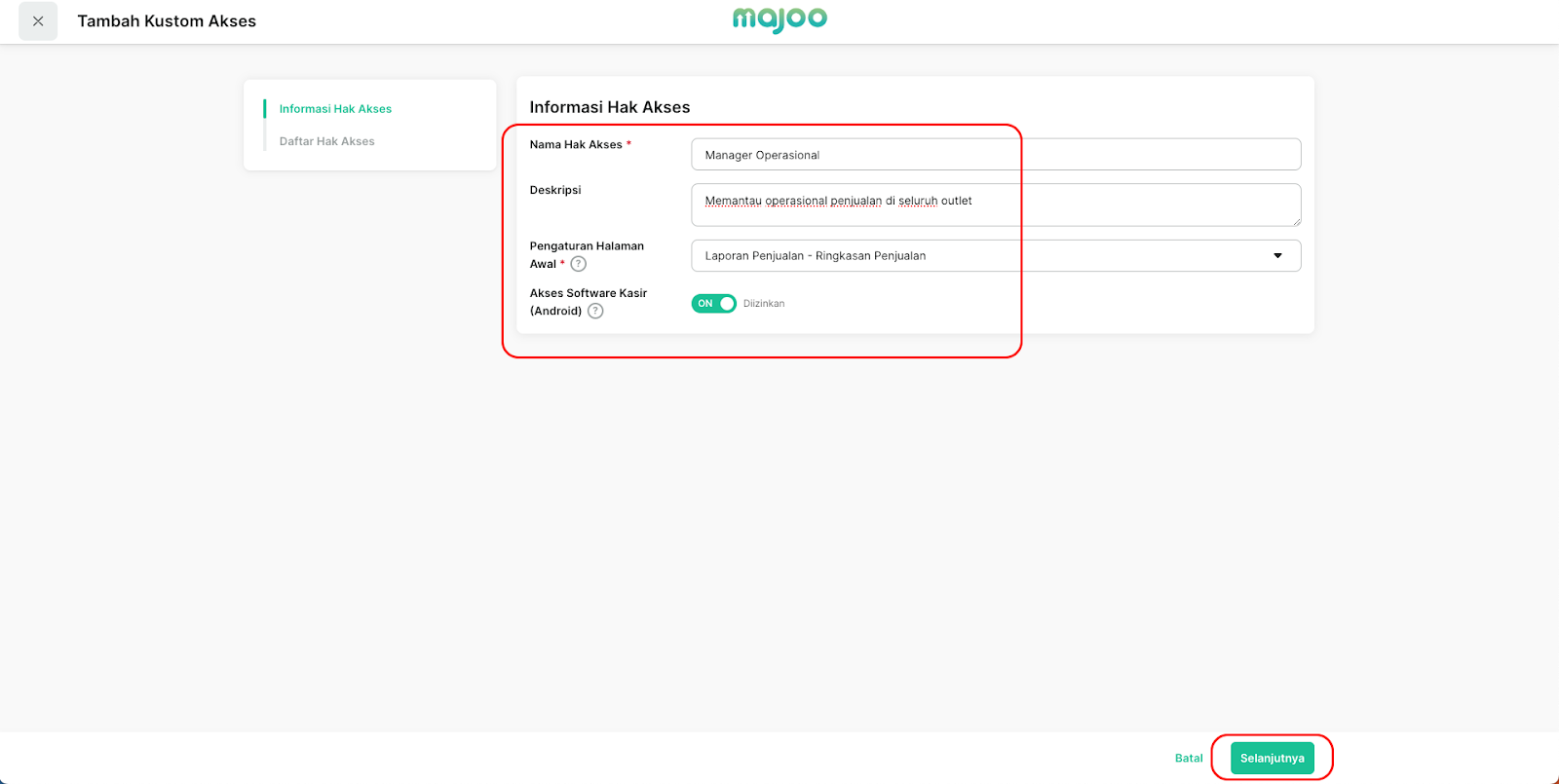
4. Selanjutnya Anda akan diminta untuk mengaktifkan halaman dan fitur apa saja yang bakal bisa dibuka oleh sang pemegang hak akses. Aktifkan toggle jika Anda ingin pemegang hak akses membuka halaman/fitur tersebut. Non aktifkan jika sebaliknya.
Selain itu, Anda juga bisa memberikan tanda ceklis untuk memastikan apakah sang pemegang hak akses bisa melihat, membuat, mengubah, menghapus, atau melakukan void.
Setelah selesai melakukan pengaturan, klik Simpan.

5. Lakukan konfirmasi dengan klik tombol Ya, Lanjutkan

6. Jika semua dilakukan dengan benar, Anda akan diarahkan kembali ke halaman Kustom Akses dan mendapatkan notifikasi berhasil di sudut kanan atas layar. Selain itu, hak akses kustom yang baru saja dibuat akan otomatis tersimpan ke dalam sistem

Menyematkan Hak Akses ke Akun Karyawan Tertentu
Setelah mempelajari jenis hak akses yang disediakan oleh sistem secara default maupun membuat hak akses kustom, langkah berikutnya adalah meng-assign atau menyematkan hak akses tersebut ke karyawan sesuai dengan peran dan tanggung jawabnya masing-masing. Berikut adalah beberapa langkah yang bisa Anda ikuti untuk melakukannya:
1. Masuk ke dashboard majoo dan pilih opsi Pengaturan > Karyawan > Daftar Karyawan
2. Setelah masuk ke halaman Akses Karyawan, klik tanda titik tiga di nama karyawan yang ingin diatur hak aksesnya, lalu pilih Ubah

3. Anda akan diarahkan ke halaman Ubah Akses Karyawan. Fokus ke bagian Hak Akses, lalu pilih satu opsi hak akses sesuai dengan peran maupun tanggung jawab karyawan terkait. Pada bagian ini Anda akan menemukan hak akses default yang disediakan oleh sistem, maupun hak akses kustom yang sudah berhasil disimpan.

4.Begitu selesai melakukan pengaturan hak akses, klik Simpan
5.Lakukan konfirmasi dengan klik Ya, Lanjutkan
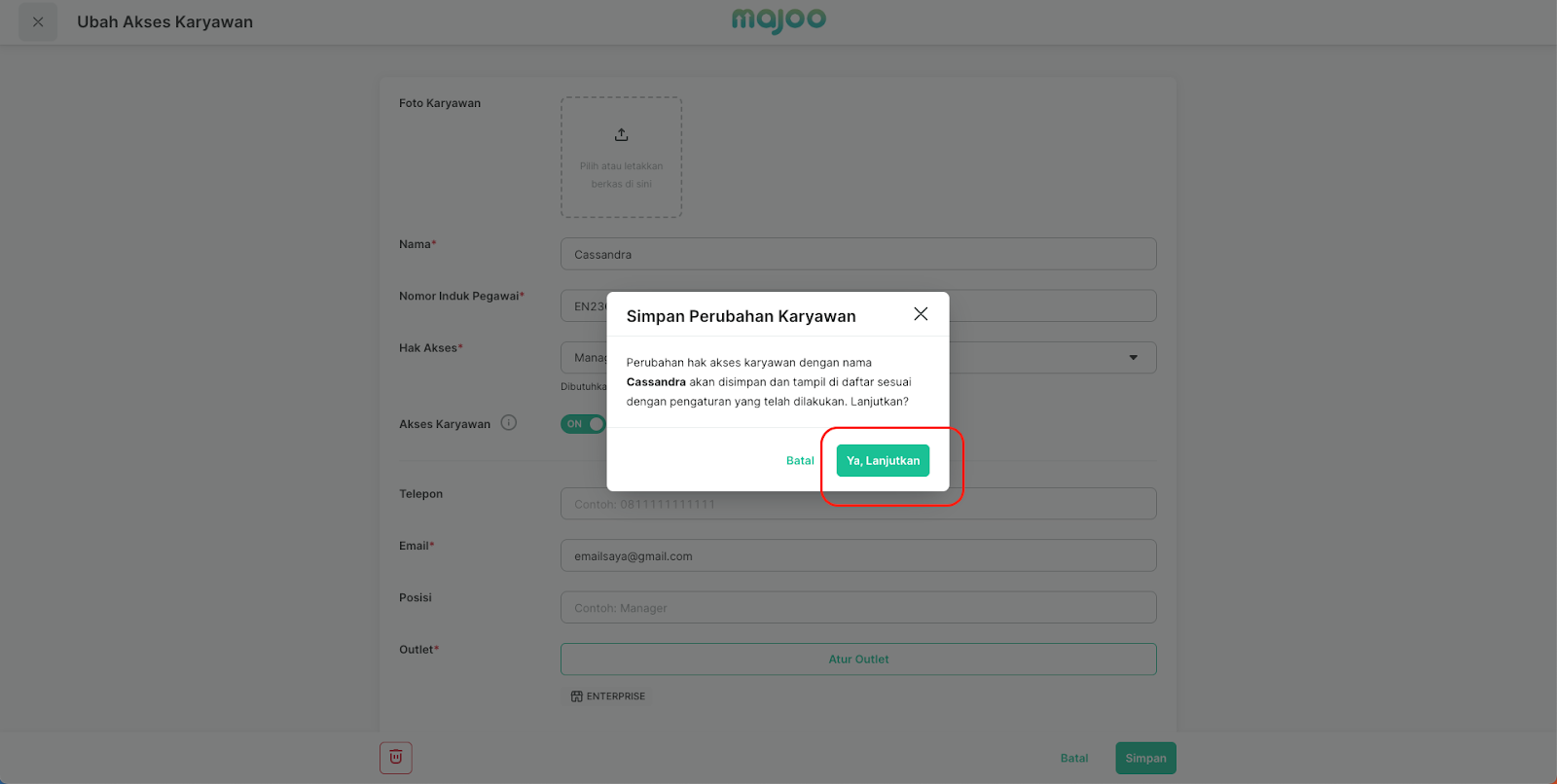
6. Jika semua dilakukan dengan benar, akan muncul notifikasi berhasil di sudut kanan atas layar. Sementara itu, di sisi tengah akan muncul jendela pop-up untuk memasukkan kode verifikasi yang telah dikirim ke alamat email pegawai. Masukkan kode yang dimaksud dan klik Verifikasi.
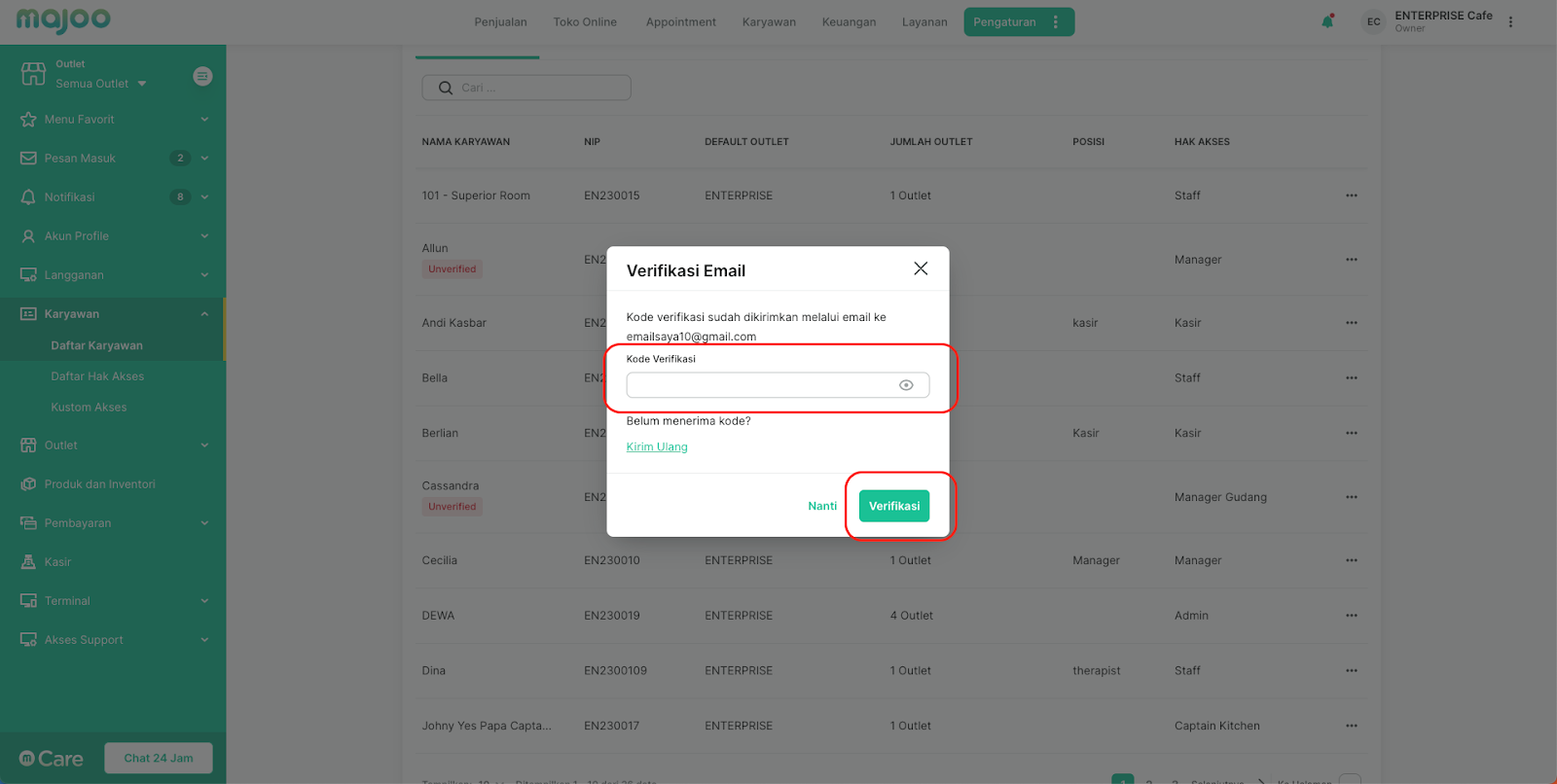
7. Jika semua dilakukan dengan benar, Anda akan mendapatkan notifikasi berhasil dan hak akses terkait telah berhasil disematkan ke karyawan
Mencabut/Mengganti Hak Akses Kustom
Jika karena suatu alasan tertentu (mengundurkan diri, naik jabatan, dan lainnya) Anda ingin mencabut atau mengganti hak akses dari karyawan tertentu, berikut adalah beberapa langkah untuk melakukannya:
1. Masuk ke dashboard dan pilih opsi Pengaturan > Karyawan > Daftar Karyawan
2. Setelah masuk ke halaman Akses Karyawan, klik ikon berbentuk pensil di nama karyawan yang ingin diubah atau dicabut hak aksesnya dan pilih opsi Ubah

3. Setelah masuk ke halaman Ubah Akses Karyawan, fokus ke bagian Hak Akses dan pilih hak akses baru untuk karyawan terkait

4. Proses mengubah hak akses membutuhkan verifikasi melalui email, jadi pastikan Anda melengkapi keterangan di bagian Email dan Outlet. Setelah selesai, klik Simpan.
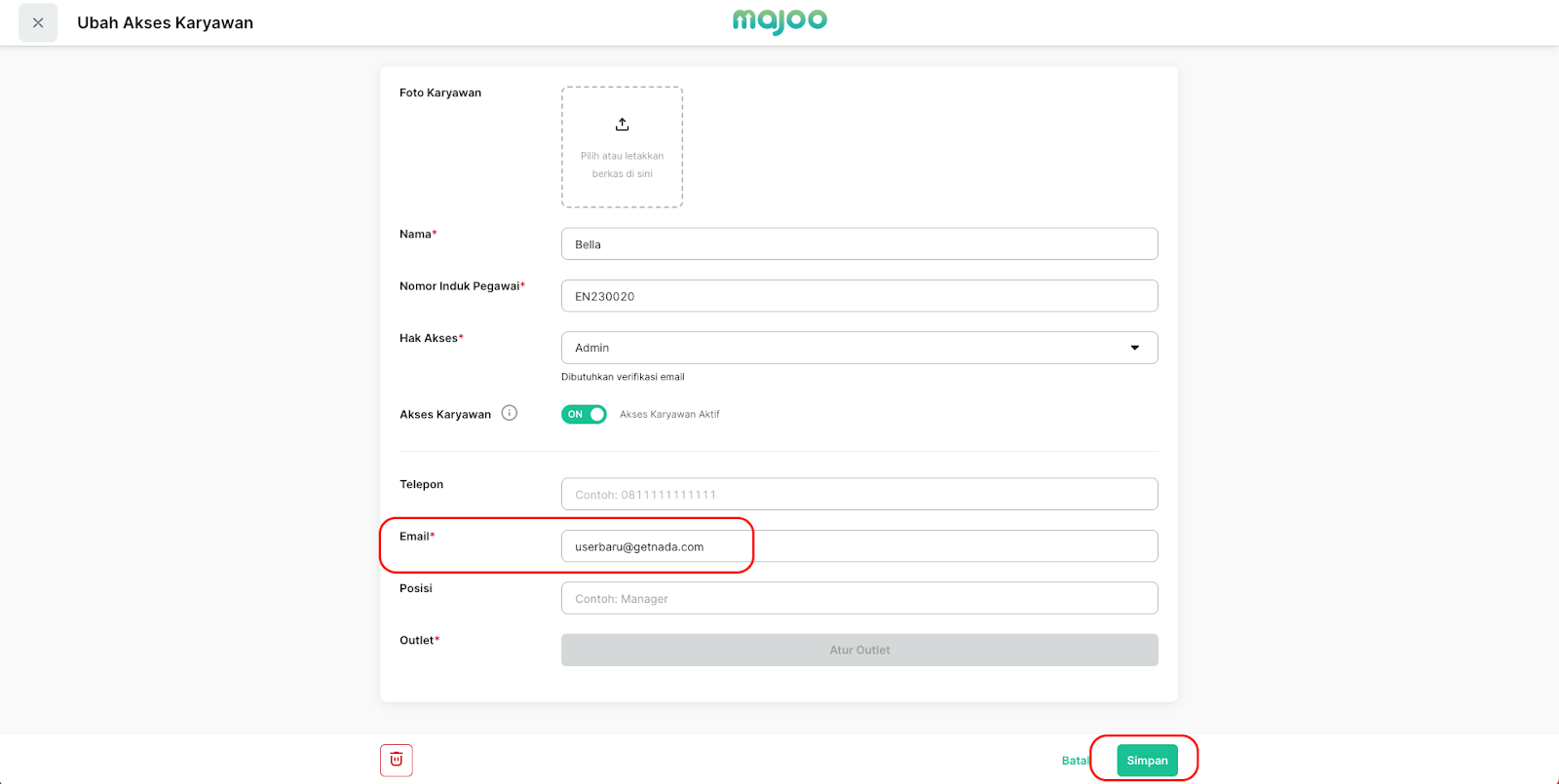
5. Lakukan konfirmasi dengan klik Ya, Lanjutkan

6. Selanjutnya masukkan kode verifikasi yang telah dikirimkan ke karyawan terkait dan klik Verifikasi

7. Jika semua dilakukan dengan benar, Anda akan diarahkan kembali ke halaman Daftar Karyawan dan mendapatkan notifikasi bahwa proses mengubah hak akses telah berhasil dilakukan
Menggunakan Hak Akses untuk Tampilan POS
Anda juga bisa menggunakan hak akses untuk mengaktifkan mode tampilan tertentu di aplikasi POS. Berikut adalah beberapa langkah untuk melakukannya:
1. Masuk ke aplikasi POS majoo dan lakukan login akun
2. Saat memilih nama karyawan, pilih karyawan dengan hak akses berdasarkan mode tampilan (kitchen display atau order display)
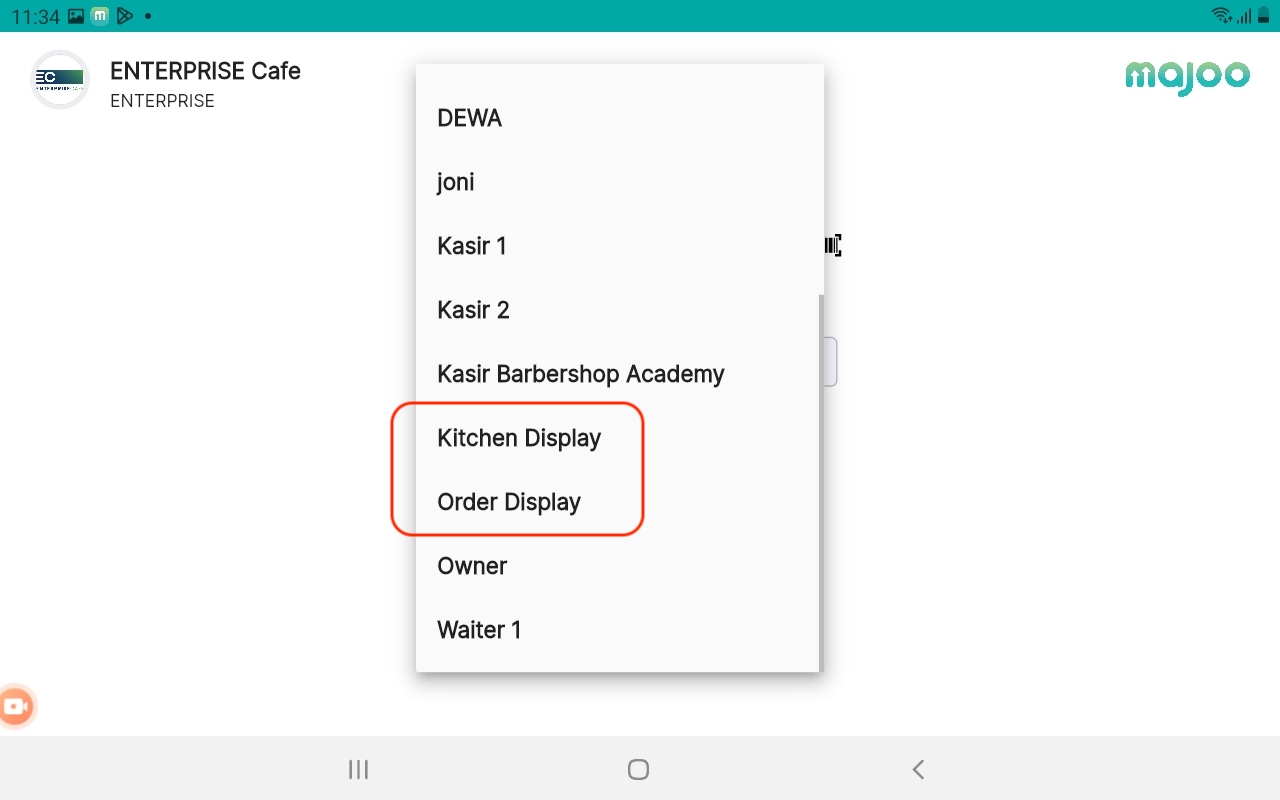
3. Saat memilih kitchen display, aplikasi kasir akan berganti ke tampilan display pesanan untuk staff bagian dapur. Mode ini akan memudahkan karyawan di bagian kitchen untuk melihat daftar pesanan berdasarkan status dan detail produk yang dipesan.

4. Saat memilih display order, aplikasi kasir akan berganti ke tampilan display urutan pesanan untuk konsumen. Anda bisa menggunakan tampilan ini untuk menunjukkan urutan pengerjaan pesanan berdasarkan nomor order.




























